Linux,作為一款開源、穩定且功能強大的操作系統,在這一領域展現出了卓越的靈活性和可擴展性
其中,VNC(Virtual Network Computing,虛擬網絡計算)技術更是為Linux用戶提供了高效、便捷的遠程桌面解決方案
本文將深入探討Linux VNC的配置與使用,揭示其在遠程管理中的重要地位
一、VNC技術概述 VNC是一種基于圖形用戶界面的遠程訪問技術,它允許用戶通過網絡從一臺計算機(客戶端)遠程訪問和控制另一臺計算機(服務器)的桌面環境
VNC由兩部分組成:服務器(VNC Server)和客戶端(VNC Client)
服務器運行在需要被遠程訪問的計算機上,負責捕獲屏幕更新和鍵盤、鼠標事件;客戶端則運行在用戶的本地計算機上,負責顯示服務器傳來的屏幕圖像并接收用戶的輸入指令
VNC技術的核心優勢在于其跨平臺性,不僅支持Linux,還兼容Windows、macOS等多種操作系統,這使得它成為跨平臺遠程訪問的理想選擇
此外,VNC傳輸的數據量相對較小,對網絡帶寬的要求不高,即便在低速網絡環境下也能保持較好的使用體驗
二、Linux下VNC的安裝與配置 在Linux系統中,VNC服務器的安裝和配置相對簡單,以下以Ubuntu為例,詳細介紹其步驟
1. 安裝VNC服務器 首先,更新系統軟件包列表并安裝VNC服務器
在終端中輸入以下命令: sudo apt update sudo apt install tightvncserver 這里選擇了TightVNC作為VNC服務器,它是VNC協議的一個開源實現,以其高效和穩定著稱
2. 設置VNC密碼 安裝完成后,首次運行VNC服務器需要設置訪問密碼
在終端中輸入: vncserver 系統會提示設置密碼,此密碼用于客戶端連接時的身份驗證
注意,VNC密碼與Linux用戶密碼是獨立的,需要單獨設置
3. 配置VNC桌面 VNC服務器默認會創建一個新的桌面會話,用戶可以通過修改配置文件來自定義桌面設置
VNC服務器的配置文件通常位于用戶主目錄下的`.vnc`文件夾中,名為`xstartup`的文件
使用文本編輯器打開`xstartup`文件: nano ~/.vnc/xstartup 在文件中添加以下內容,以啟動一個標準的Ubuntu桌面環境: !/bin/bash xrdb $HOME/.Xresources startxfce4 & 這里假設使用的是XFCE桌面環境,如果是其他桌面環境(如GNOME、KDE),則相應地將`startxfce4`替換為`gnome-session`或`startkde`等
保存并關閉文件后,記得給予執行權限: chmod +x ~/.vnc/xstartup 4. 重啟VNC服務器 為了應用新的配置,需要重啟VNC服務器
首先殺掉現有的VNC進程: vncserver -kill :1 這里的`:1`表示VNC服務器的顯示號,默認情況下是1
然后再次啟動VNC服務器: vncserver 至此,VNC服務器配置完成,可以開始遠程連接了
三、使用VNC客戶端進行遠程連接 VNC客戶端的選擇多樣,既有圖形界面的客戶端軟件,也有命令行工具
以下以Windows平臺上的TightVNC Viewer為例,介紹如何連接到Linux VNC服務器
1.下載并安裝TightVNC Viewer:從TightVNC官網下載適用于Windows的Viewer安裝包,并按照提示完成安裝
2.啟動TightVNC Viewer:打開軟件后,在“Connection”字段中輸入Linux服務器的IP地址和顯示號,格式為`IP地址:顯示號`,例如`192.168.1.100:1`
3.輸入VNC密碼:點擊“Connect”按鈕后,系統會彈出密碼輸入框,輸入之前設置的VNC密碼即可
4.開始遠程會話:成功連接后,TightVNC Viewer會顯示Linux服務器的桌面環境,用戶可以通過鼠標和鍵盤進行遠程操作,就像在本地使用一樣
四、安全性與性能優化 雖然VNC提供了便捷的遠程訪問方式,但安全性始終是首要考慮的問題
以下是一些提升VNC安全性的建議: - 使用強密碼:確保VNC密碼足夠復雜,避免使用容易猜測的密碼
- 限制訪問IP:通過防火墻規則,僅允許特定的IP地址訪問VNC端口,減少潛在的安全風險
- 加密傳輸:考慮使用支持SSL/TLS加密的VNC變體,如TigerVNC,以增強數據傳輸的安全性
-